
Daftar Isi:
- Pengarang John Day [email protected].
- Public 2024-01-30 09:58.
- Terakhir diubah 2025-01-23 14:49.

Panduan ini akan menunjukkan cara menghubungkan Wii Remote (Wiimote) ke komputer dan menggunakannya sebagai mouse!
Langkah 1: Apa yang Anda Butuhkan
Ini cukup sederhana untuk diselesaikan dan Anda hanya memerlukan yang berikut:-Wiimote-Bluetooth adapter-Lilin (atau bilah sensor jika Anda ingin lebih akurat, ada beberapa panduan tentang Instructables)-Driver Bluetooth yang sesuai (sepengetahuan saya Bluesoleil mungkin tidak bekerja)-Winremote (ditemukan gratis dari https://onakasuita.org/wii/) Jika Anda memiliki driver Bluesoleil, Anda mungkin ingin melihat ke driver WIDCOMM (saya menggunakan ini) dari sini: https://www.devilived.com/2006/05/02/widcomm_bluetooth_stack_v5012500.htmlSetelah Anda memilikinya, lanjutkan ke langkah 2
Langkah 2: Memasangkan Wiimote ke Komputer
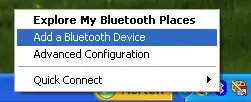
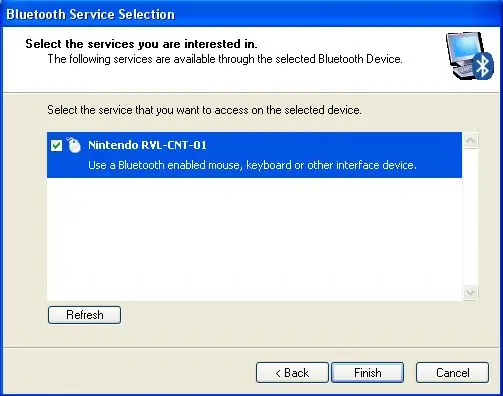
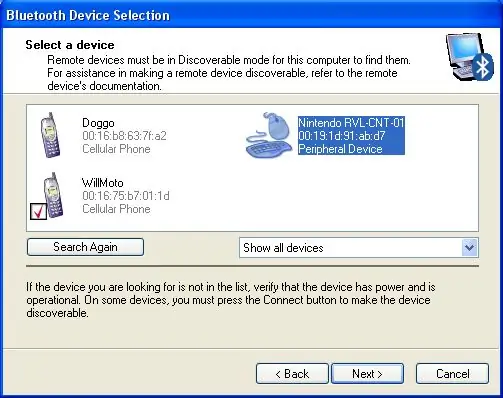
Hubungkan adaptor bluetooth Anda ke komputer dan muat driver Anda. 1. Gunakan driver untuk mencari perangkat dan tekan 1 dan 2 pada Wiimote untuk mencoba memasangkan ke komputer. Pastikan Wiimote tidak mati sendiri sampai dipasangkan (yaitu tekan 1 dan 2 sesekali) 2. Pilih layanan 'Nintendo RVL-CNT-01' atau yang serupa. Wiimote Anda akan menyalakan pemutar satu dan pemain dua dan driver harus mengenali Wiimote. Pada tahap ini, Anda mungkin ingin melihat unduhan mii dari program hebat yang terletak di https://www.miimall.com/ yang memungkinkan Anda mengunduh dan mengunggah miis.
Langkah 3: Buka Winremote
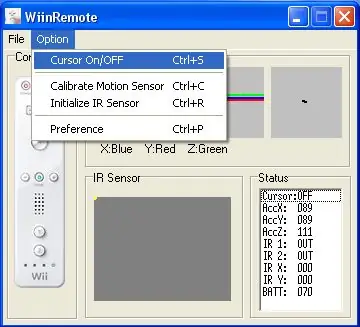
Seperti yang dinyatakan sebelumnya, ini dapat diperoleh dari https://onakasuita.org/wii/Setelah dimuat, klik opsi dan "kursor ON/OFF"Ini akan memungkinkan remote untuk bekerja, kadang-kadang bahkan tanpa lilin tetapi lilin akan memungkinkan sinyal lebih mantap jika adaptor bluetooth anda jauh dari remote. Tempatkan lilin secara terpisah kira-kira sama dengan bilah sensor Wii dan nyalakan. Hei presto! Berhasil!
Direkomendasikan:
Lilin Listrik Bertenaga Lilin: 8 Langkah (dengan Gambar)

Lilin Listrik Bertenaga Lilin: Setelah melihat laporan berita tentang Badai Sandy dan mendengar cobaan berat yang dialami semua keluarga dan teman saya di New York dan New Jersey, itu membuat saya berpikir tentang kesiapsiagaan darurat saya sendiri. San Francisco - bagaimanapun juga - duduk di atas
Cara Menggunakan Motor Stepper Sebagai Rotary Encoder dan Tampilan OLED untuk Langkah: 6 Langkah

Cara Menggunakan Motor Stepper Sebagai Rotary Encoder dan Tampilan OLED untuk Langkah-Langkahnya: Dalam tutorial ini kita akan mempelajari cara melacak langkah motor stepper pada Tampilan OLED. Tonton video demonstrasi. Kredit untuk tutorial Asli diberikan kepada pengguna youtube "sky4fly"
Pelajari Cara Menggambar Lilin - Langkah demi Langkah: 6 Langkah

Pelajari Cara Menggambar Lilin - Langkah demi Langkah: Lilin ini membutuhkan waktu 10 menit untuk menggambar jika Anda mengikuti langkah saya dengan hati-hati. Selamat
Menggunakan PSP Sebagai Joystick Komputer dan Kemudian Mengontrol Komputer Anda Dengan PSP: 5 Langkah (dengan Gambar)

Menggunakan PSP Sebagai Joystick Komputer dan Kemudian Mengontrol Komputer Anda Dengan PSP: Anda dapat melakukan banyak hal keren dengan homebrew PSP, dan dalam instruksi ini saya cam akan mengajari Anda cara menggunakan PSP sebagai joystick untuk bermain game, tetapi ada juga sebuah program yang memungkinkan Anda menggunakan joystick sebagai mouse. Berikut materinya
Cara Menggunakan TV Sebagai Monitor Komputer: 6 Langkah

Cara Menggunakan TV Sebagai Monitor Komputer: Oke jadi .. Ini adalah instruksi pertama saya, jadi bersabarlah … Dalam instruksi ini saya akan menunjukkan kepada Anda .. benar .. bagaimana menggunakan TV sebagai monitor komputer ! Ini berfungsi cukup baik, tetapi ada batasannya.. misalnya Anda tidak dapat membaca teks kecil, tetapi pi
